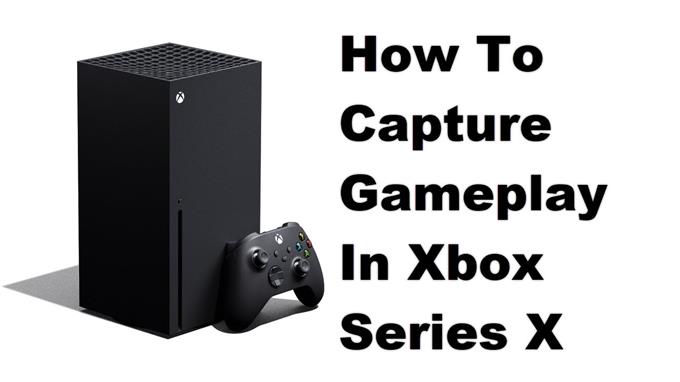Du kan enkelt ta opp spill i Xbox Series X ved å bruke den nyeste kontrolleren som følger med konsollen. Alt du trenger å gjøre er å trykke på den dedikerte del -knappen, og du kan enten ta et skjermbilde eller et videoklipp av det fantastiske spillet ditt.
Xbox Series X er den siste kraftige neste generasjonskonsollen som støtter ekte 4K -oppløsning. Den overgår den forrige generasjon Xbox -konsoller i alle avdelinger og leverer fantastiske bilder med opptil 120 bps. Den har flere funksjoner som gjør spill morsomt, for eksempel muligheten til å dele spillopptakene dine med dine sosiale medier.
Ta skjermbilder og ta opp spillopptak på Xbox Series X
Det er virkelig ikke vanskelig å fange spillingen din på denne konsollen, da alt du trenger å gjøre er å trykke på Del -knappen på kontrolleren. Et enkelt trykk tar et skjermbilde, men hvis du trykker på og holder inne denne knappen, tar det et opptak. Du må imidlertid konfigurere hvor lenge innspillingen varer og hvilken oppløsning som skal brukes.
Xbox Series x Del -knapp
Konfigurere fangstinnstillingene på Xbox Series X
Du kan konfigurere hvor lenge opptaket skal vare og hva oppløsningen vil være.
Nødvendig tid: 2 minutter.
Endre opptaksinnstillinger for Xbox
- Åpne innstillinger.
Du finner dette på startskjermen.
- Åpne preferanser.
Denne finner du i venstre rute.
- Åpne Capture & Share.
Dette finner du i høyre rute.
- Juster innstillingen for Registrer hva som skjedde.
Du kan velge mellom 15, 30, 45 eller 60 sekunder.
- Juster innstillingen for spillklippoppløsning.
Du kan velge mellom 720p, 1080p eller 4K.
Innstillingene du velger, gjelder neste gang du spiller inn spillingen din.
Få tilgang til videoene eller skjermbildene du har tatt
Når du er ferdig med å spille inn spillet ditt eller ta et skjermbilde kan du få tilgang til den lagrede filen fra menyen Siste opptak.
- Trykk på Xbox -knappen på kontrolleren.
- Bruk D-Pad for å gå til fanen Capture & share.
- Rull ned til Nylige bilder, og åpne den ved å klikke på A -knappen.
Dele det innspilte spillet ditt
Du kan dele det innspilte spillet ditt med aktivitetsfeed, mobil, OneDrive eller til og med Twitter.
- Trykk på Xbox -knappen på kontrolleren.
- Bruk D-Pad for å gå til fanen Capture & share.
- Rull ned til Nylige bilder, og åpne den ved å klikke på A -knappen.
- Velg spillklippet eller skjermdumpen du vil dele ved å markere det og klikke på A -knappen.
- Velg delingsalternativet du ønsker.
Sletter det fangede spillet
Når du er ferdig med å dele det innspilte spillet ditt, kan du slette dette fra den interne lagringen på konsollen for å frigjøre lagringsplass.
- Trykk på Xbox -knappen på kontrolleren.
- Bruk D-Pad for å gå til fanen Capture & share.
- Rull ned til Nylige bilder, og åpne den ved å klikke på A -knappen.
- Velg spillklippet eller skjermdumpen du vil slette ved å markere det og klikke på A -knappen.
- Velg Slett, og velg blant følgende alternativer: Slett fra konsoll, Slett fra Xbox Live eller Slett begge.
Xbox Series X har flere gode funksjoner som appellerer til spillere, og en av disse er muligheten til å dele spillet. Du bør prøve å fange gameplay i Xbox Series X for å imponere vennene dine med dine spillferdigheter.
Besøk vår androidhow Youtube -kanal for flere feilsøkingsvideoer.
Les også:
- Å fikse UE Megaboom 3 Bluetooth fungerer ikke